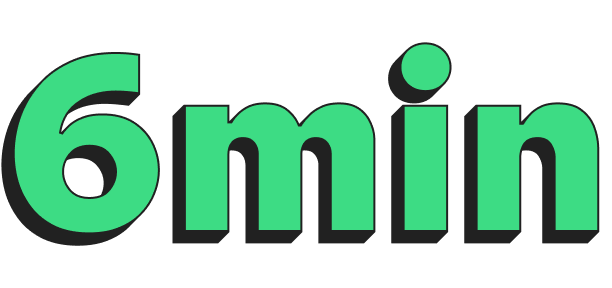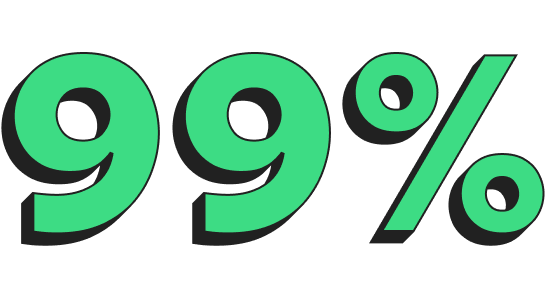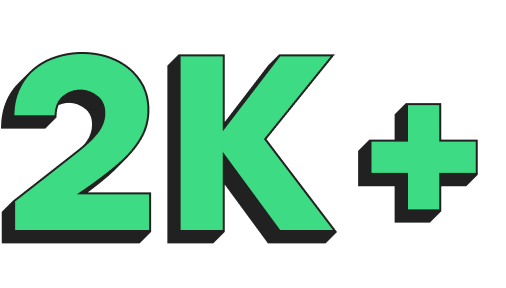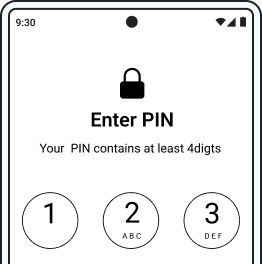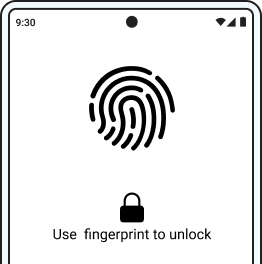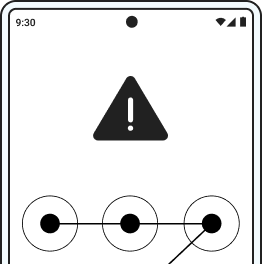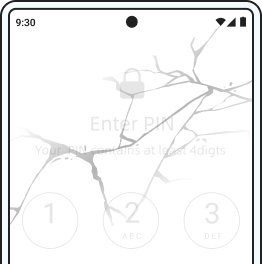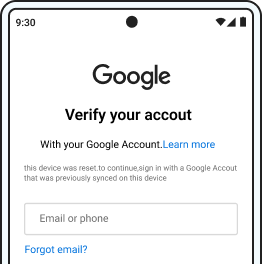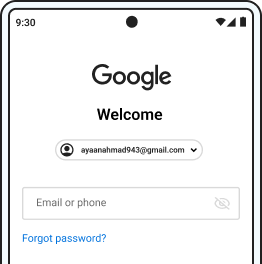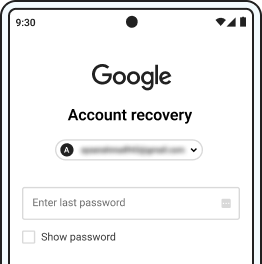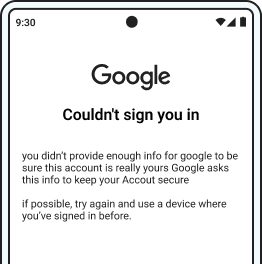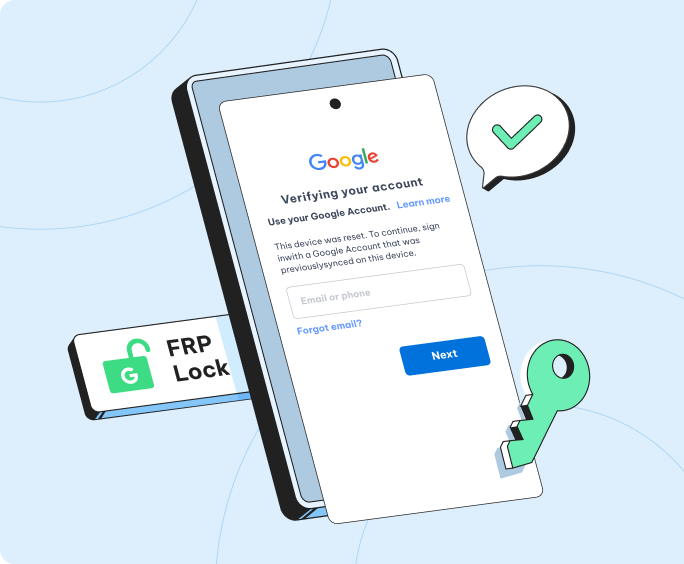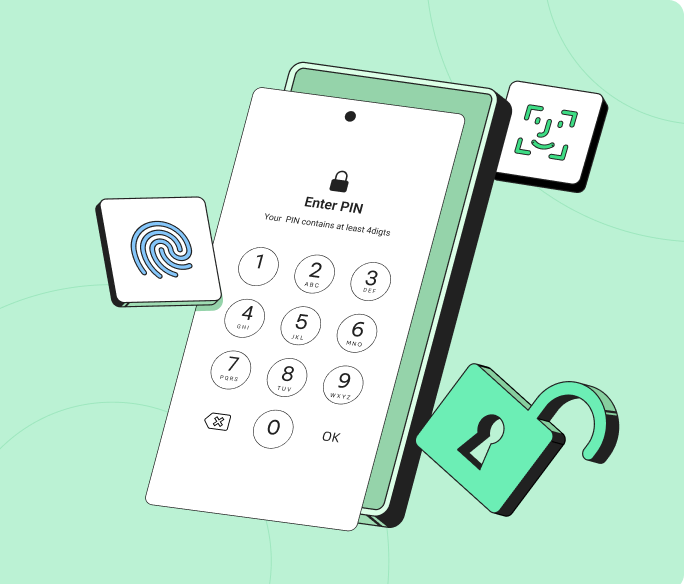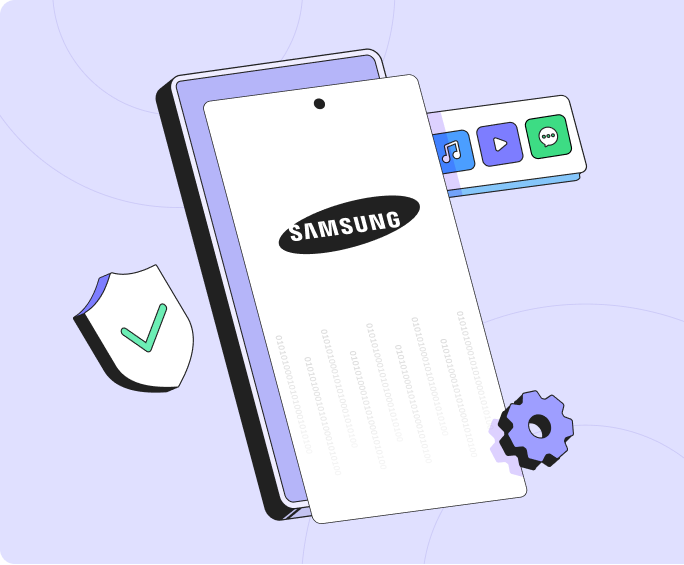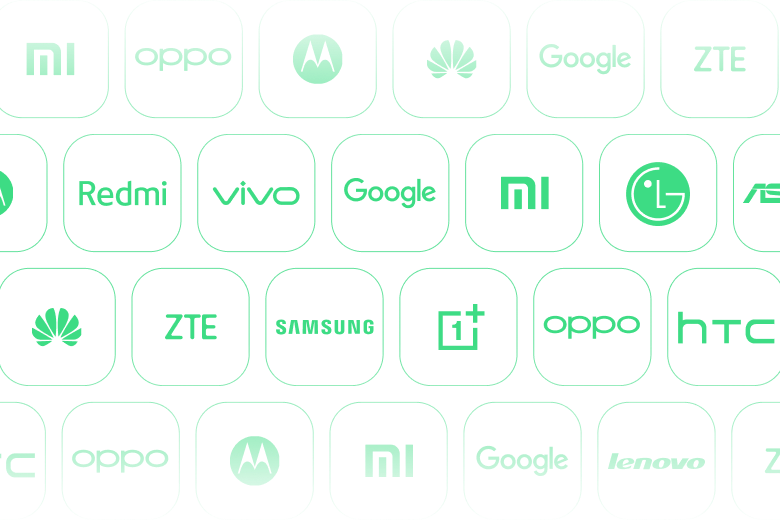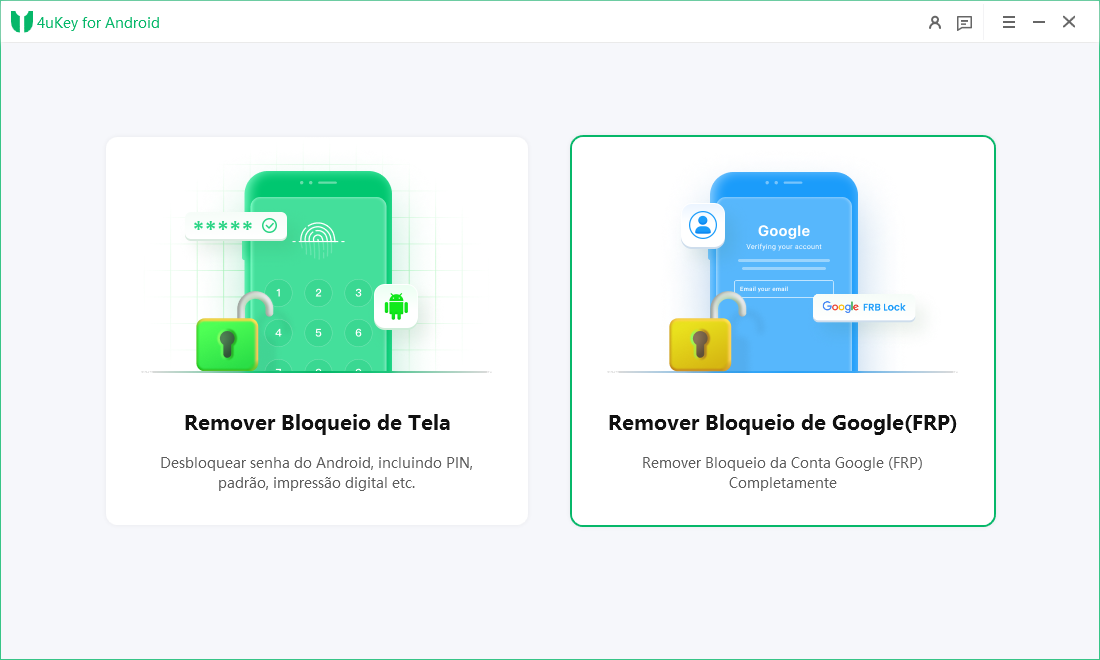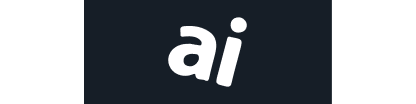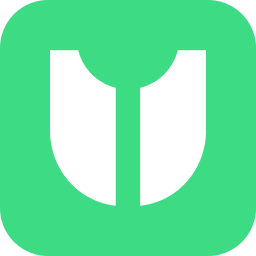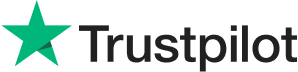Depende. O 4uKey para Android agora suporta apenas a remoção de dispositivos Samsung mais antigos, como Note 3, Note 4, Galaxy S5, sem perder seus dados. Se você quiser desbloquear a tela de outros dispositivos Android, ele não salvará seus dados (outros softwares no mercado também não salvarão.) E comparado a outras ferramentas, o Tenorshare 4uKey para Android é super fácil de usar e funciona 100%.
Basicamente, suporta todos os telefones e tablets Android existentes no mercado. Suporta mais de 6000 telefones e tablets Android, incluindo Samsung, Google, Motorola, LG, HTC, Huawei, Xiaomi, Oppo, OnePlus, Sony, Realme, Nokia, Tecno, Infinix, etc. Mas não está disponível na Sony atualmente. Nós pesquisaremos e desenvolveremos em atualizações futuras.
Tenorshare 4uKey for Android, este ferramenta FRP fácil, agora suporte Samsung, Xiaomi, Redmi, Vivo, OPPO, Realme, Oneplus and Huawei devices.
Se você não encontrar um PDA/país/operadora correspondente, significa que seu dispositivo não suporta esta função temporariamente. Você pode nos enviar seu modelo de telefone/PDA/país/operadora, nós o registraremos e compraremos mais equipamentos para teste e daremos suporte a mais modelos em atualizações futuras.
Geralmente 5 vezes. Quando você digita a senha/padrão errado 5 vezes ou mais, será solicitado que você espere pelo menos 30 segundos antes de tentar novamente. Se você configurou anteriormente uma conta do Google no telefone Android, então você pode usar a conta do Google para desbloquear seu dispositivo neste momento.
Aqui estão os passos simples a seguir:
1. Abra as Configurações na barra de Notificações puxando para baixo a partir do topo da tela.
2. Toque em Segurança > Bloqueio de tela > selecione Nenhum ou Deslizar (se você já tiver definido um bloqueio de tela, será solicitado que você digite a senha da tela de bloqueio, caso contrário, a desativação não será possível.)
Sim, realizar uma reinicialização forçada significa redefinir seu telefone para as configurações padrão de fábrica, o que apagará todos os dados, bem como a senha da tela.